Diablo 4 정지, 높은 대기 시간 및 빈번한 종료 문제를 해결하는 방법
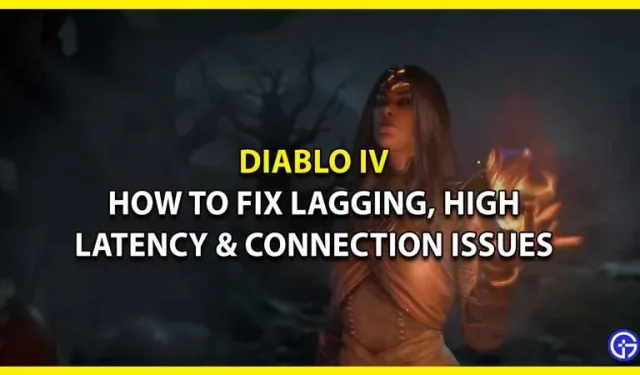
Diablo 4 지연, 긴 대기 시간 및 빈번한 연결 끊김 문제를 해결하는 방법이 궁금하십니까? 그렇다면 이 가이드가 문제를 해결하는 데 도움이 될 것이므로 올바른 위치에 있습니다. 디아블로 IV와 함께 블리자드는 또 다른 멋진 출시를 준비하고 있습니다. 그러나 게임 산업의 많은 일이 계획대로 진행되지 않는 것, 즉 실수가 많다는 것은 분명합니다. 아직 개발 초기 단계에 있고 블리자드가 곧 버그를 수정하기를 바라지만, 여러분은 앞으로 발생할 문제를 해결하는 방법을 알고 싶을 것입니다. 따라서 모든 문제 해결 팁을 시도하고 게임으로 돌아가는 것이 좋습니다.
Diablo 4 정지, 높은 대기 시간 및 빈번한 종료 문제를 해결하는 방법

다행히 이러한 문제를 해결하는 데 도움이 되는 Blizzard 자체의 문제 해결 팁이 있습니다. 어떤 종류의 오류로 게임 시간이 중단되면 매우 답답하기 때문에 이 문제를 빠르게 해결할 수 있도록 도움을 드리고자 합니다. 아래의 문제 해결 팁을 확인하여 Diablo 4 지연, 긴 대기 시간 및 빈번한 연결 끊김 문제를 해결하는 데 도움을 받으십시오.
그러나 더 진행하기 전에 Blizzard CS Twitter 계정에서 서버 관련 업데이트나 플레이어의 플레이를 방해할 수 있는 기타 업데이트를 확인하십시오 .
인터넷 연결 확인
이러한 모든 문제는 인터넷 네트워크와 관련이 있으므로 가장 먼저 할 일은 인터넷 연결이 작동하는지 확인하는 것입니다. 속도 테스트는 훌륭하게 작동하며 이것이 문제의 원인인지 알 수 있습니다. 이와 함께 연결 문제를 피하기 위해 더 많은 대역폭을 사용할 수 있는 장치에서 대용량 다운로드를 피하십시오.
무선 네트워크 최적화
무선은 확실히 편리한 옵션이지만 Diablo 4에서 지연, 긴 지연 및 빈번한 연결 끊김 문제의 원인이 될 수 있습니다. LAN 케이블을 사용하고 모뎀에 직접 연결하여 중단 없는 트래픽 양을 얻을 수 있습니다. 인터넷. 당신이 겪고 있는 문제를 해결할 수도 있습니다.
모뎀과 라우터를 다시 시작하십시오.
모뎀과 라우터에 불필요한 캐시가 많이 축적되어 디아블로 IV를 플레이하는 동안 문제가 발생할 수 있습니다. 다시 시작하면 더 빠르고 해결된 네트워크 연결을 얻는 데 도움이 됩니다. 또한 모뎀과 라우터는 연중무휴로 작동하기 때문에 때때로 과열될 수 있습니다. 간단한 재부팅만으로도 열을 식히고 더 나은 성능을 발휘할 수 있습니다.
Windows Defender 방화벽에서 Diablo IV 허용
Windows Defender 방화벽 설정은 게임을 차단할 수 있으며 이로 인해 Diablo 4 지연, 긴 대기 시간 및 빈번한 연결 끊김이 발생할 수 있습니다. 제외 목록에 추가하는 방법은 다음과 같습니다.
- Windows 보안에서 방화벽 및 네트워크 보호를 엽니다.
- 방화벽을 통해 앱 허용을 찾아 클릭합니다.
- 목록에서 Diablo IV 파일을 찾습니다.
- 찾을 수 없으면 다음 단계를 따르세요.
- 설정 변경을 클릭합니다.
- “다른 앱 추가”를 클릭합니다.
- Diablo IV 파일을 찾은 다음 게임을 제외 목록에 추가합니다.
- 게임을 제외 목록에 추가하면 Windows Defender에 문제가 없어야 합니다.
IP 해제 및 DNS 플러시
다음 단계는 본질적으로 기술적이며 장치의 일부 네트워크 설정을 변경합니다. 기술적 노하우가 있는지 확인하고 지침을 정확히 따르십시오. 다음은 Diablo 4 긴 대기 시간 종료 문제를 해결하기 위해 수행해야 하는 작업입니다.
- 바탕 화면에서 Windows 키를 누른 다음 CMD를 입력하여 명령 프롬프트를 엽니다.
- 이제 명령 프롬프트를 마우스 오른쪽 버튼으로 클릭하고 관리자 권한으로 실행을 선택합니다.
- 이제 명령 프롬프트에 ipconfig /release를 입력하고 키보드에서 Enter 키를 누릅니다.
- IP 주소가 해제되었다는 응답을 받을 때까지 몇 초간 기다립니다.
- 그런 다음 명령 프롬프트에 ipconfig /renew를 입력하고 키보드에서 Enter 키를 누릅니다.
- IP 주소가 복원되었다는 응답을 받을 때까지 몇 초간 기다리십시오.
- 이제 명령 프롬프트에 ipconfig /flushdns를 입력하고 키보드에서 Enter 키를 누릅니다.
- 마지막으로 명령 프롬프트를 닫고 연결을 시도하십시오.
GPU 드라이버 업데이트
GPU 드라이버는 PC 게임의 주요 구성 요소 중 하나이며 최신 상태로 유지해야 합니다. GPU가 최신 상태가 아닌 경우 Diablo 4 지연, 높은 대기 시간 및 빈번한 종료 문제가 발생할 가능성이 큽니다. 이 문제를 해결하려면 GPU 드라이버 웹 사이트로 이동하여 업데이트를 확인하고 다운로드하십시오. Nvidia 사용자는 여기를 클릭하고 AMD 사용자는 이 링크를 따라갈 수 있습니다.
VPN 또는 프록시 사이트 비활성화
디아블로 IV를 방해할 수 있으므로 사용 중인 모든 VPN을 비활성화하십시오. Blizzard는 프록시를 중요하게 생각하지 않기 때문에 대부분의 게임에는 작동하는 VPN 연결에 문제가 있습니다.
마이크로소프트 윈도우 업데이트
Windows가 최신 상태이고 새 업데이트를 놓치지 않았는지 확인하세요. 이로 인해 Diablo 4에서 대기 시간이 긴 종료 문제가 발생할 수 있으므로 다음 단계를 따라야 합니다.
- 시작 메뉴를 클릭한 다음 설정을 클릭합니다.
- 새 창에서 업데이트 및 보안을 찾아야 합니다.
- 이제 창을 업데이트하려면 “업데이트 확인” 버튼을 클릭하십시오.
- 보류 중인 업데이트가 있는 경우 디스플레이 화면에 Windows 업데이트 옵션이 표시됩니다.
이러한 문제 해결 팁은 문제를 해결하는 데 도움이 되지만 문제가 지속되면 Blizzard 지원팀 에 문의하는 것이 가장 좋습니다 . 전문적인 도움과 함께 개발자는 전체 게임이 출시되기 전에 수정할 수 있는 모든 버그에 감사할 것입니다.
이것이 Diablo 4 지연, 높은 대기 시간 및 빈번한 연결 끊김 문제를 해결하는 방법에 대해 알아야 할 전부입니다.
답글 남기기